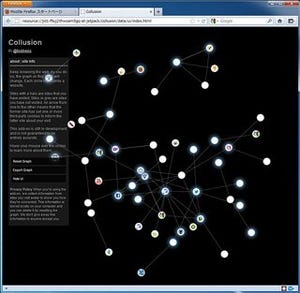重複したメールを削除する-Remove Duplicate Messageアドオン
Thunderbirdをマルチアカウントで使っている場合などで、発生しやすいのが、メールの重複である。筆者の場合、契約するプロバイダで以前からあるPOPやSMTPプロトコルを使ったメールアカウントを仕事用で使用している。メールボックスに上限があることなどから、このアドレスに届いたメールはすべて、Webメールに転送している。
理由はそれだけでない。Webメールならば、Webブラウザがある環境ならば、どこでも確認できる点も大きな理由となっている。しかし、このような使い方をしていると、同じメールがあちこちにたまり始める。気がついたときに整理をしているのであるが、業務連絡のメール、ニュースリリース、かなりの量のメールが毎日のようにたまっていく。そこで、紹介したいのが、Remove Duplicate Messageアドオンである。重複したメールを探し出し、その管理を行うアドオンである。早速、インストールしよう。Webブラウザで、Thuderbirdのアドオンサイトで、Remove Duplicate Messageを検索する。
Remove Duplicate MessageとRemove Duplicate Message(Alterneta)という似たような名前のアドオンが見つかる(Thunderbirdのアドオンマネージャの検索機能からは、両方を検索することができなかったので、アドオンサイトで検索を行った)。機能的には、ほとんど同じであるが、Remove Duplicate Message(Alterneta)は日本語化されているので、こちらを選ぼう。右にある[今すぐダウンロード]をクリックする。図4のダイアログが表示されるので、アドオンのファイルを保存する。
Thuderbirdを起動し、[ツール]→[アドオン]でアドオンマネージャを起動する。設定メニューから[ファイルからアドオンをインストール]を選択する。先ほどダウンロードしたファイルを選択する(図5)。
あとは、インストールの確認である。[今すぐインストール]をクリックする(図6)。
Thunderbirdの再起動後に有効となる。
さて、メールが重複する理由を考えてみたい。まずは、POPサーバーなどの障害である。既読情報などが、なんらかの理由で正しく更新されず、同じメールを受信してしまうことだ。めったに起こることではないが、可能性がないわけではない(筆者は、数回経験している)。あとは、ロカールフォルダにコピーする際に、同じメールを複数コピーしてしまう例などがあげられる。
さらに、上述したように、特定のメールアカウントのメールを他のメールアカウントのフォワードしている場合、同じフォルダではないが、やはり同じメールが複数、たまっていく。Remove Duplicate Messageアドオンをインストールしたら、まずやっておきたいのが、Remove Duplicate Messageアドオンの設定である。アドオンマネージャからRemove Duplicate Messageアドオンの[設定]を選択する(図7)。
まずは、[メッセージ比較設定]である。どのような条件で、同じメールと判定するかである。デフォルトでは、送信者、Message、送信日時、サイズ、件名が一致した場合に、同じメールと判定するようになっている。さらに本文行数などにチェックを入れると、かなり判定条件が厳しくなる。ここでは、条件を緩くしたい。
上述した別アカウントにフォワードしたメールなどは、ヘッダが異なるのでサイズが異なり、同じメールと判定されなくなる。そこで、サイズは比較しないようにする。あとは、日時の比較もどの程度のレベルで行うかも設定可能である。このあたりは、必要に応じて設定していくとよいだろう。さて、まずは1つのフォルダに対して、チェックをしてみよう。チェックしたいフォルダを右クリックし、コンテキストメニューを表示する(図8)。
メニューから、[重複メッセージの削除]を選択する。すると、図9のように重複したメッセージが表示される。
上の2つは、同じメールをコピーしたために重複したものだ。下の2つはサイズが異なっている。これはどういうことか? 上述したように、プロバイダのメールはWebメールに転送している。つまり、プロバイダのメールをローカルにコピーし、さらにWebメールに転送されたメールもロカールにコピーしていたのである。このようにサイズを比較要素に含めないことで、重複したメールを見つけやすくできるだろう。もし、重複メールがなければ、図10のようになる。
さて、最後に複数のフォルダを同時に比較してみよう。まず、1つフォルダを選択する。さらに比較したいフォルダをCtrlキーを押しながら選択する(図11)。
下のアカウントに、フォワードしているので、ほとんどが重複メールとして検出される(図12)。
Remove Duplicate Messageアドオンは、こうして重複したメール削除も簡単に行うことができる。右の[上段のメッセージのみ保持]などをクリックすると、保持対象を選択できる。保持のチェックマークの変化を確認しよう。そして[OK]をクリックすれば、保持のチェックマークのついていないメールが削除される。メールボックスは、すぐに膨れ上がる。Remove Duplicate Messageアドオンで定期的にメールボックスの整理をするとよいだろう。